フローチャートの基本ルール
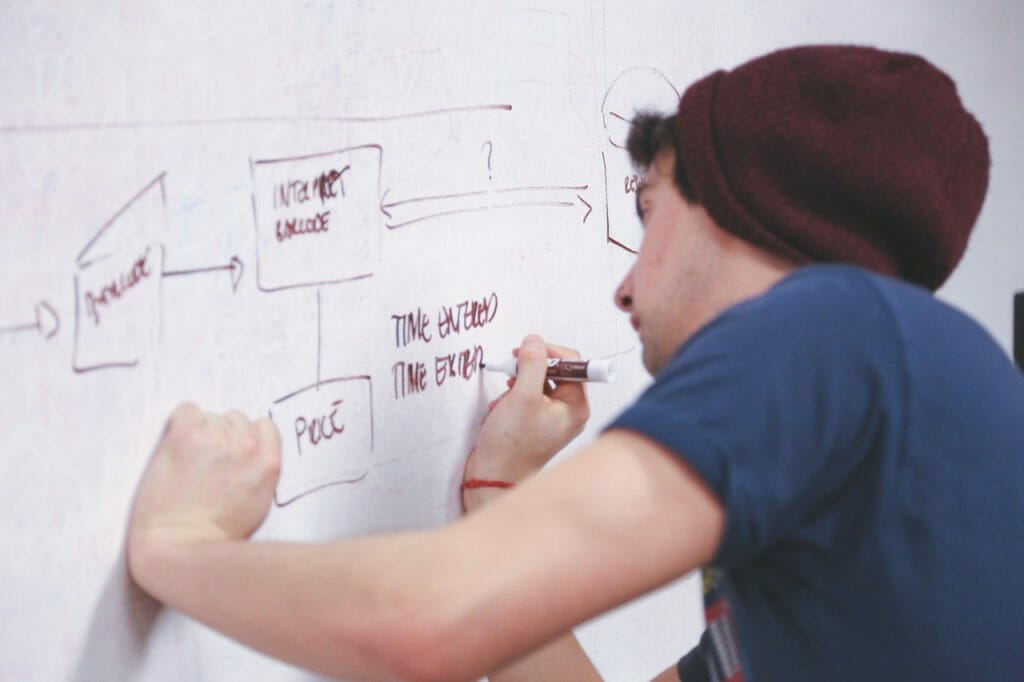
フローチャートを作成する上での基本的なルールと、定義について解説します。まずは、フローチャートがどういったものなのかを知っておきましょう。
フローチャートとは
フローチャートは、複雑なプロセスやシステムを、図解するためのチャートです。『流れ図』とも呼ばれていて、システムの設計図などでよく用いられます。
フローチャートは、プログラマーやシステムエンジニアであれば必ず覚えておかなければならない重要なものです。シンプルな手書きの図から、コンピュータで描画された複雑な図式まで、その内容は作り手や対象によってさまざまなものがあります。
また、フローチャートはエンジニアだけでなく、IT系以外の企業や教育期間などでもよく利用されるものです。業務の作業手順や、学習計画や組織内の伝達などについて、全体図を一目見ただけで理解できるようにするためにも使われます。
基本ルール
フローチャートは、記号と矢印をつなげていくことで成り立っていますが、この時に何の記号を使うかは日本工業規格(JIS)で定められているルールがあります。記号が違ってしまうと意味が変わってきてしまうため、注意しなければなりません。
例えば、横長の楕円形は『開始/終了』を表す記号です。長方形は『処理内容』、ひし形は『条件』です。フローチャートは、このようなルールに基づいて作成してく必要があるのです。
数はそれほど多いものではなく、これらの記号を組み合わせることによってフローチャートは成立します。一つ一つの意味に気を付けながら作成していきましょう。
フローチャートを書くメリット
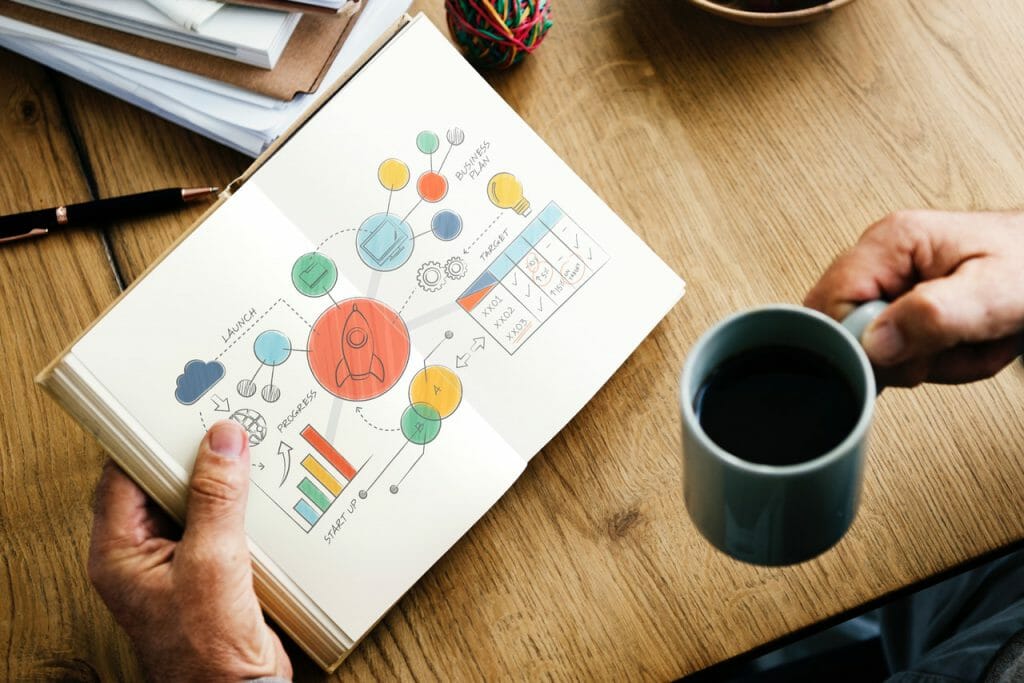
複雑な行程をフローチャート化することにどんなメリットがあるのかを知っておきましょう。
効率アップ
作業中に、次に何をするか思案したり、そのために作業を中断して必要な物を準備したりといった手順は、あまり効率的とは言えません。
フローチャートがあれば、手を止めることなく作業を続けられるので効率的です。また、必要なソフトなどはあらかじめダウンロードしておくこともできるので、作業の合間に無駄な時間が発生することもありません。
誰がどの段階の作業をしているのかが一目で分かるようになるため、チームとしてフローチャートを使うのも有用です。進捗具合の把握にも役立ち、どの作業が遅れているのか判断がつきやすいので、人員の割り振りなども簡単に行えるでしょう。
作業全体を俯瞰
フローチャートは、作業全体の流れをあらかじめ把握しておくことができます。そのため、機能の付け忘れや作業行程を省いてしまうといったミスも発生しにくくなるでしょう。途中での無計画な仕様変更なども防ぐことができます。
また、プログラムの作成が終了した後の動作確認やデバッグ作業にも役に立ちます。作業全体を俯瞰的に確認できるフローチャートの利点を活用していきましょう。
フローチャートの基本構造

フローチャートには、多くのエンジニアが使っている『順次構造』『選択構造』『繰り返し構造』の3つの基本構造が存在します。それぞれについて知っておきましょう。
順次構造
順次構造は上から下に向けてタスク処理されるように記述していく、非常にシンプルなプログラム構造です。手順や進捗状況が簡単に把握できることが特徴です。
作成する際の注意としては、作業手順の順番について十分注意する必要があるという点があげられます。構造がシンプルなために、なぜその順番で処理をしていかなければならないのか、チャート作成者以外にとって意図を読み取ることが難しいでしょう。
もっと効率的な作業手順がある際には変更を強いられ、チャートそのものが意味をなくしてしまうこともあります。作業全体がスムーズに進むように、順番についてはよく検討しなければなりません。
選択構造
選択構造も順次構造と基本的には同じで、上から下へタスクを処理していくチャートです。違うのは、途中の状況によって分岐を作成するという点になります。
例えば、『作業1を行った結果がAなら次は2の処理を行う、結果がBなら次は3の処理を行う』といったように、条件をあらかじめ想定しておくことで、柔軟な対応を行うことが可能です。二つに分ける『単一分岐』と、単一分岐を組み合わせる『多重分岐』とがあります。
この時、どの条件も満たさなかった場合の対応について記載するのを忘れないようにしましょう。
繰り返し構造
繰り返し構造、または『反復構造』は、条件を満たすまで特定のタスクにまで戻って処理を行うチャートのことです。『条件分岐』または『ループ記号』によって表すことができます。
典型的なのが、運用試験のチャートです。試験結果が反復条件を満たしている場合、作業タスクに戻って試験をクリアするまで同じ作業を繰り返します。研修や教育のアルゴリズムでもよく使われるチャートです。
ループ構造の中にさらにループを仕込む『二重ループ』などもあり、構造が複雑化してしまうこともあるので作成には注意が必要です。
フローチャート作成の流れ

フローチャートを作成する流れについて確認していきましょう。目的や範囲の設定、タスク整理など基本的なことについて解説します。
目的と範囲の設定
まずは『目的』と『範囲』を設定します。何のためのフローチャートなのかを細かく設定していきましょう。
目的を明確化するためには範囲を決める必要があります。この範囲を決めておかないと『顧客からのメールやサービスの利用があった場合にデータベースに反映するようにして欲しい』といった要望などが次々に加えられ、修正や追加の作業が新たに発生してチャートが意味を成さなくなってしまうのです。
このような問題を予防するためにも、どこまでの仕様をゴールとするかの線引きをしておきましょう。
タスク整理
次に、作業に必要なタスクを整理していきます。そのためにはまず、どんなタスクが必要になるか、まずは時系列に関係なく列挙していきましょう。
この時に注意しなければならないのが『複数のタスクを含んだものをまとめない』という点です。例えば『買い出しをする』というタスクの場合、『車を出す』『駐車場に停める』『商品を選ぶ』『購入する』といったように一つずつに分解していくのがポイントになります。
タスクが列挙できたら、それをフローチャートに組み込みやすいように時系列順にまとめてください。
作成と分析
次は、フローチャートを作成していきましょう。最初は、前述の基本構造の中から使いやすいものを選びます。
初回のフローチャートでは完璧を目指す必要はありません。どれだけしっかりと作成したとしても、高確率で新たに問題が発生するものです。タスク終了後に何が問題だったかを分析して、次のフローチャート作成に役立てることが重要になります。
おすすめのフローチャート作成ツール

フローチャートを作成するには、ツールを使った方が効率的です。記号や矢印の配置も行いやすいですし、条件分岐や繰り返しも簡単に設定できます。
おすすめの作成ツールを紹介するので、使ってみてください。
Excelフローチャート作成支援ツール
Excelのシートにコマンドを入力するだけで、フローチャートを自動で生成してくれるツールです。タスクを記述していくだけで、用意されたマクロによってフローチャートができあがります。
Excelで作成したものをWordやPowerPointなど、Microsoftが提供している他のOfficeツールにそのまま貼り付けることも可能です。Excelをデータ管理で使っている人も多いでしょう。使い慣れたExcelで簡単にフローチャートが作成できるツールです。
Flowchart Designer lite
MacをOSとして使っている人におすすめなのが『Flowchart Designer lite』です。最大の特徴は、フローチャートをドラッグ&ドロップで作成できるという操作性の良さにあります。
フォントや文字の大きさ、図形ごとの背景色やカラーの設定などの基本機能の他、グラデーションや影をつけるといった装飾もできて、多彩なフローチャートを作ることが可能です。無料で提供されていますので、お試しで使ってみるのも良いでしょう。
『Mac App store』からダウンロードできます。
Lucidchart
『Lucidchart』はWeb上でフローチャートを作成できるクラウド型のサービスなので、WindowsなどのPCだけでなく、スマートフォンなどのモバイルにも対応しています。
動作も軽く、豊富なテンプレートでフローチャートを簡単に作成できます。作成したフローチャートはネット上で管理・保存されるので、PCで編集したものを家に帰ってからスマホで編集するといったことも可能です。
他のクラウドサービスと提携させることができるのも大きな強みでしょう。
利用には、下記のサイトから会員登録を行います。無料でも利用できますが、すべての機能を利用したい場合は有料登録に切り替える必要があります。
まとめ
フローチャートは、設計図やタスク管理を作成するにあたって、全体図や進捗状況を一目で把握できるようになる優れたツールです。エンジニアやプログラマーにとって必修の存在と言ってもいいでしょう。
フローチャートの記号の使い方にはルールがあります。また、基本構造についてはしっかりと把握しておきましょう。
フローチャート作成ツールを利用することで、初心者でも簡単にフローチャートが作成できます。業務や管理の上でぜひ役立ててみてください。




